In dit artikel wordt beschreven hoe u in Outlook 2016 voor Mac de bescherming tegen ongewenste E-mail behandelt.
Filteren op ongewenste e-mail
Er zijn twee soorten filters voor ongewenste e-mail (aan de kant en aan de clientzijde). Het filter voor ongewenste e-mail op de server wordt weergegeven op de e-mailserver (zoals Exchange) Zodra e-mailberichten in het postvak binnenkomen. Het filter voor ongewenste e-mail op de client (zoals Outlook en Outlook voor Mac) wordt weergegeven bij het downloaden van e-mailberichten van de server naar de client.
Outlook 2016 voor Mac biedt geen ondersteuning voor ongewenste e-mail op de client voor elk type account (Exchange, POP of IMAP). In plaats daarvan is de mailserver alleen geschikt voor het filteren van ongewenste e-mail. U kunt geen e-mailberichten op de client aan de clientzijde van Outlook 2016 voor Mac scannen om te bepalen of ze ongewenste e-mail zijn. Exchange-servers zorgen voor het filteren van ongewenste e-mail op de server en de meeste populaire e-mail providers, zoals Hotmail, Outlook.com, Gmail en Yahoo, zorgen voor het filteren van ongewenste e-mail op de server. Dit gedrag zorgt ervoor dat de filters voor ongewenste e-mail in Outlook overbodig worden.
Het is van belang dat u begrijpt dat het filteren van ongewenste e-mail en geblokkeerde afzenders niet hetzelfde zijn, ook al worden deze vaak gebruikt in combinatie. Filteren op ongewenste e-mail is wanneer e-mailbericht koppen en inhoud worden gecontroleerd op kenmerken die ervoor zorgen dat het e-mailbericht waarschijnlijk ongewenst is. Wanneer u een e-mailadres aan de lijst met geblokkeerde afzenders toevoegt, worden e-mailberichten van dat e-mailadres altijd naar de map Ongewenste E-Mail verplaatst.
Selecteer in het menu Outlook -> Voorkeuren -> ongewenste e-mail in Outlook 2016 voor Mac, de instelling geen niveau van bescherming tegen ongewenste e-mail.
Veilige afzenders
Wanneer u verbinding maakt met IMAP-, POP-of Exchange 2010-postvak, kunt u met Outlook 2016 voor Mac veilige afzenders toevoegen. Veilige afzenders zijn echter alleen op de client en worden niet gesynchroniseerd met de server. Aangezien in Outlook 2016 voor Mac geen filters voor ongewenste e-mail worden gebruikt, hebben veilige afzenders van de client niet meer gebruik.
Wanneer u verbinding maakt met een Exchange 2013 of een hoger e-mail postvak (inclusief Exchange Online), kunt u in Outlook 2016 voor Mac geen veilige afzenders toevoegen.
Geblokkeerde afzenders voor Exchange 2013 of nieuwere accounts (inclusief Exchange Online)
Wanneer u verbinding maakt met een Exchange-account, kunt u de Geblokkeerde afzenders niet beheren onder het menu Outlook -> Voorkeuren -> ongewenste e-mail. Als Outlook 2016 is verbonden met alleen Exchange 2013-of hogere accounts (waaronder Exchange Online), ziet u een bericht waarin wordt aangegeven dat deze functie niet beschikbaar is voor de accounts die momenteel zijn geconfigureerd. Dit wordt weergegeven omdat de veiligste en geblokkeerde afzender functies van de client alleen beschikbaar zijn voor POP-, IMAP-of Exchange 2010-accounts.
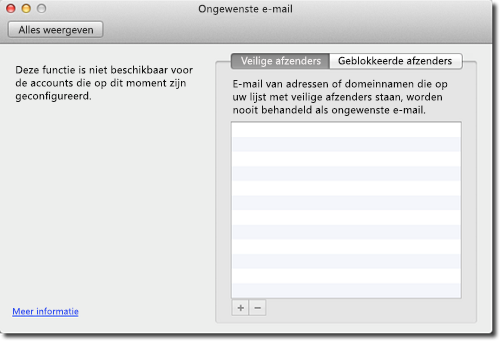
Als u verbinding maakt met een postvak van Exchange 2013 of hoger (inclusief Exchange Online) in Outlook 2016 voor Mac, kunt u geblokkeerde afzenders aan de serverzijde toevoegen. Geblokkeerde afzenders die via deze methode worden toegevoegd, worden gesynchroniseerd met de Exchange-Server en daar opgeslagen. U kunt de lijst met Geblokkeerde afzenders niet zien in Outlook 2016 voor Mac, maar u moet de webversie van Outlook (OWA) gebruiken om de geblokkeerde afzenders te bekijken en te beheren. Zie voor meer informatie de sectie ' OWA gebruiken voor het beheren van filters voor ongewenste e-mail ' en veilige en geblokkeerde afzenders in Exchange ' in dit artikel.
Selecteer het e-mailbericht van de afzender die u wilt blokkeren, klik op ongewenste e-mail op het lint en klik op afzender blokkerenals u de geblokkeerde afzender op de server wilt toevoegen wanneer u verbinding maakt met een Exchange 2013 of hoger-postvak. U kunt ook met de rechtermuisknop op het e-mailbericht klikken, op ongewenste e-mailklikken en vervolgens op afzender blokkerenklikken.
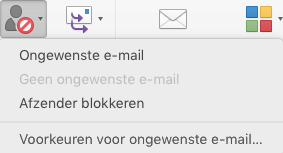
De volgende keer dat deze afzender u een e-mailbericht stuurt, wordt het bericht doorgestuurd naar de map Ongewenste E-Mail.
Geblokkeerde afzenders voor POP-, IMAP-of Exchange 2010-accounts
U kunt in Outlook 2016 voor Mac geblokkeerde afzenders toevoegen voor POP-, IMAP-en Exchange 2010-postvak accounts. Dit zijn alleen geblokkeerde afzenders van de client en ze zijn niet gesynchroniseerd met de server. Wanneer u een geblokkeerde afzender toevoegt in Outlook 2016 voor Mac, wordt een e-mailbericht van die afzender naar de map Ongewenste E-Mail verplaatst wanneer het e-mailbericht wordt gedownload naar Outlook.
Selecteer in het menu Outlook -> Voorkeuren -> Ongewenste E-mailde optie veilige afzenders en Geblokkeerde afzenders. Als u een of meer POP-, IMAP-of Exchange 2010-accounts hebt geconfigureerd, ziet u wanneer u de voorkeuren voor ongewenste E-mail opent, een bericht met de mededeling dat de instellingen van toepassing zijn op uw account, omdat deze instellingen alleen van toepassing zijn op deze accounttypen. Als u ook een Exchange 2013 of hoger-account hebt geconfigureerd met de andere accounts, wordt het Exchange 2013-of hoger-account niet weergegeven en wordt het e-mailbericht dat de Exchange-account ontvangt niet gefilterd op basis van deze lijst met Geblokkeerde afzenders .
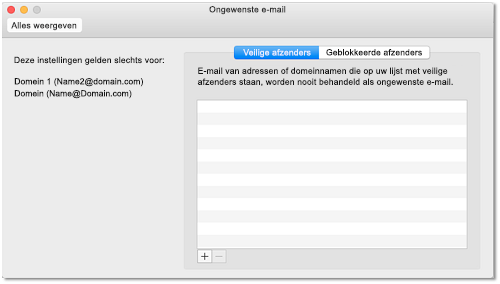
Opmerking: Als u verbinding maakt met een Exchange 2013 of een nieuwere Server postvak met behulp van het POP-of IMAP-Protocol, is het gedrag hetzelfde als een POP-of IMAP-account, zoals Outlook.com. U kunt veilige en geblokkeerde afzenders aan de clientzijde toevoegen. Het toevoegen van het account als een POP-of IMAP-account in plaats van een Exchange-account zorgt er wel voor dat u Exchange-functies verliest.
Handmatig een e-mailbericht markeren als ongewenste e-mail
U kunt nog steeds een e-mailbericht als ongewenste e-mail markeren. Klik hiervoor op het menu ongewenste e-mail en klik op markeren als ongewenst. Hiermee verplaatst u het e-mailbericht naar de map Ongewenste E-Mail. Toekomstige e-mailberichten die vergelijkbaar zijn of van dezelfde afzender worden echter niet automatisch verplaatst naar de map Ongewenste E-Mail.
Het filteren van ongewenste e-mail en veilige en geblokkeerde afzenders in Exchange met OWA beheren
Wanneer u Outlook 2016 voor Mac verbindt met een Exchange-account, wordt u aangeraden OWA te gebruiken voor het in-of uitschakelen van het filteren van ongewenste e-mail op de server en voor het beheren van lijsten met veilige en geblokkeerde afzenders in de server. Ga hiervoor als volgt te werk:
-
Meld u aan bij OWA, klik op het tandwiel pictogram in de rechterbovenhoek en selecteer vervolgens Opties.
-
Klik op e -> accounts > blokkeren of toestaanen configureer vervolgens de gewenste opties.
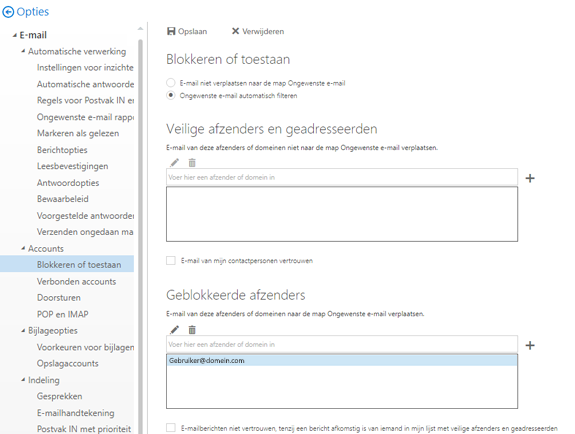
Algemene vergelijking van Outlook voor Mac 2011 en Outlook 2016 voor Mac over de beveiligingsopties voor ongewenste E-mail
|
Optie/functie |
Outlook voor Mac 2011 (versie 14.3.2 +) |
Outlook 2016 voor Mac |
|
Filters voor ongewenste e-mail voor Exchange-accounts uitvoeren |
Nee |
Nee |
|
Filtering van ongewenste e-mail voor POP-en IMAP-accounts |
Ja |
Nee |
|
Geblokkeerde afzenders toevoegen wanneer u verbinding maakt met Exchange 2013 of hogere versies, waaronder Exchange Online (synchroniseren met de server) |
Ja |
Ja |
|
Geblokkeerde afzenders toevoegen wanneer u verbinding maakt met Exchange 2010 (alleen op de client) |
Ja |
Ja |
|
Geblokkeerde en veilige afzenders toevoegen voor POP-en IMAP-accounts (alleen op de client) |
Ja |
Ja |
|
Handmatig e-mailberichten markeren als ongewenste e-mail (elk type account) |
Ja |
Ja |
|
Bevat de categorie ongewenste E-mail standaard en e-mailberichten die zijn gemarkeerd als ongewenste e-mail worden automatisch toegewezen |
Ja |
Nee |










